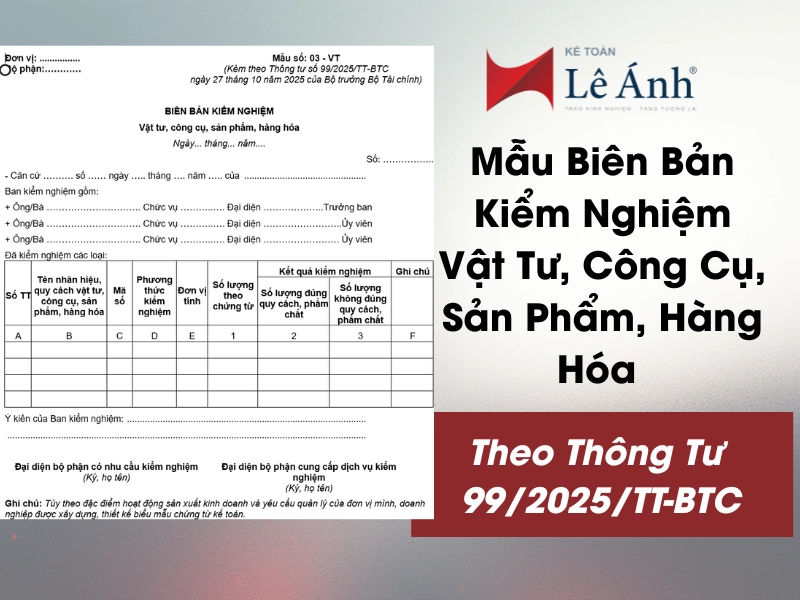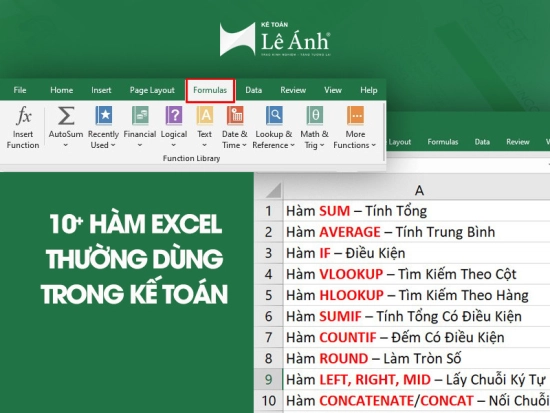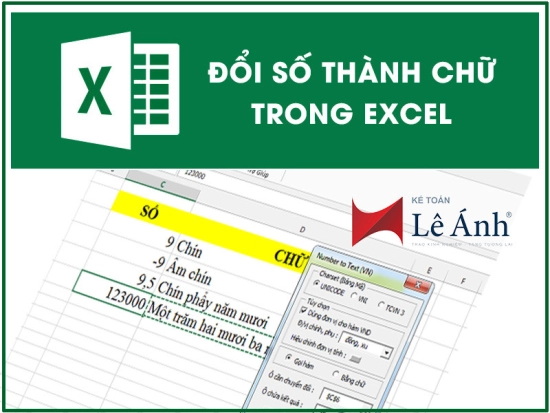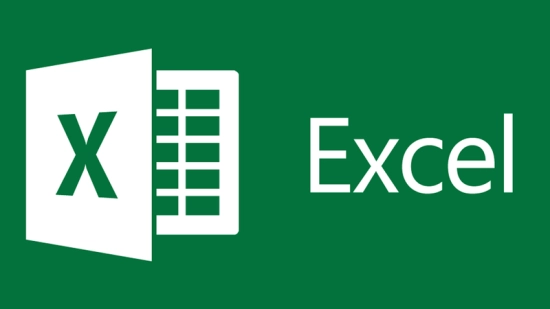Hàm Vlookup trong Excel – Ý nghĩa và cú pháp
Nội dung bài viết được cố vấn chuyên môn bởi TS. Nguyễn Thị Chinh Lam - Giảng viên khóa học kế toán tổng hợp thực hành tại Kế Toán Lê Ánh.
Trong Excel, hàm VLOOKUP là một trong những công cụ tra cứu dữ liệu được sử dụng nhiều nhất, đặc biệt với những người làm kế toán và văn phòng. Hàm này cho phép bạn tìm kiếm và lấy dữ liệu trong bảng theo một giá trị cho trước, giúp tiết kiệm rất nhiều thời gian so với việc dò thủ công.
Hàm VLOOKUP trong Excel thường được dùng để tra cứu tên nhân viên theo mã số, tìm đơn giá theo mã hàng, hoặc lấy thông tin khách hàng theo mã hợp đồng. Chính vì vậy, việc hiểu rõ cú pháp VLOOKUP và cách áp dụng trong thực tế sẽ giúp bạn xử lý bảng tính nhanh chóng, hạn chế sai sót và tăng hiệu quả công việc.
Trong bài viết này, đội ngũ giảng viên tại Kế toán Lê Ánh sẽ chia sẻ chi tiết:
- Ý nghĩa và cú pháp hàm VLOOKUP
- Ví dụ minh họa dễ hiểu, gần gũi với công việc kế toán – hành chính
- Các lỗi thường gặp và cách khắc phục
- Một số mẹo nâng cao để dùng VLOOKUP hiệu quả hơn
»» Xem thêm: Cách copy dữ liệu từ Excel sang Word giữ nguyên định dạng
Nội dung bài viết:
1. Hàm Vlookup là gì?
Hàm VLOOKUP trong Excel (Vertical Lookup) là hàm dùng để tìm kiếm một giá trị trong cột đầu tiên của bảng dữ liệu và trả về thông tin tương ứng ở một cột khác. Nói cách khác, hàm này giúp bạn "tra cứu theo chiều dọc" trong bảng dữ liệu.
Ví dụ dễ hiểu:
- Bạn có một danh sách hàng hóa gồm mã hàng, tên hàng và đơn giá.
- Khi nhập mã hàng vào ô tra cứu, hàm VLOOKUP sẽ tự động trả về tên hàng hoặc đơn giá tương ứng, thay vì phải dò thủ công trong bảng.
Đây là lý do vì sao trong kế toán, hàm VLOOKUP trong Excel thường được sử dụng để:
- Tra cứu tên nhân viên theo mã nhân viên khi làm bảng lương.
- Tìm đơn giá theo mã hàng hóa trong phiếu nhập kho – phiếu xuất kho.
- Lấy tên khách hàng theo mã số thuế trong danh sách khách hàng.
2. Cú pháp hàm VLOOKUP trong Excel
Công thức chuẩn của hàm VLOOKUP là:
=VLOOKUP (lookup_value; table_array; col_index_num; [range_lookup])

Ý nghĩa các tham số
- lookup_value: Giá trị cần tìm trong cột đầu tiên của bảng dữ liệu. Ví dụ: mã hàng, mã nhân viên, mã số thuế.
- table_array: Vùng dữ liệu chứa cả cột để tìm kiếm và cột trả về.o Lưu ý: Cột đầu tiên của vùng này phải chứa lookup_value.
- col_index_num: Thứ tự cột trong vùng dữ liệu chứa giá trị cần trả về.o Ví dụ: 2 = cột thứ hai, 3 = cột thứ ba,…
- [range_lookup]: Tùy chọn, có 2 giá trị:
- TRUE (1): Tìm kiếm gần đúng (nếu không tìm thấy chính xác, Excel sẽ trả về giá trị gần nhất).
- FALSE (0): Tìm kiếm chính xác (nếu không có giá trị khớp hoàn toàn, trả về lỗi #N/A).
- Trong kế toán và quản lý dữ liệu, hầu hết trường hợp nên dùng FALSE để tránh nhầm lẫn.
Ví dụ minh họa (kế toán)
Bạn có bảng dữ liệu hàng hóa:
|
Mã hàng |
Tên hàng |
Đơn giá |
|
A01 |
Bút bi Thiên Long |
3.500 |
|
A02 |
Vở ô ly 200 trang |
12.000 |
|
A03 |
Máy tính Casio |
220.000 |
Công thức: = VLOOKUP("A02"; A2:C4; 2; 0)
- Kết quả: Vở ô ly 200 trang
- Công thức:= VLOOKUP("A03"; A2:C4; 3; 0)
- Kết quả: 220.000
Với mẫu hàm VLOOKUP trong Excel như trên, bạn chỉ cần thay lookup_value là mã hàng, Excel sẽ tự động trả về thông tin cần tra cứu.
Khóa Học Kế Toán Online - Tương Tác Trực Tiếp Với Giảng Viên Kế Toán Trưởng Trên 15 Năm Kinh Nghiệm
3. Lưu ý khi sử dụng hàm Vlookup
#1 - Lưu ý về dấu ngăn cách trong công thức
Trong Excel, các tham số của hàm VLOOKUP có thể được ngăn cách bằng dấu phẩy (,) hoặc dấu chấm phẩy (;), tùy thuộc vào thiết lập ngôn ngữ và định dạng hệ thống.
- Thông thường: Excel tiếng Anh → dùng dấu phẩy ,
- Excel tiếng Việt hoặc một số máy cài đặt chuẩn dấu thập phân bằng dấu phẩy → dùng dấu chấm phẩy ;
- Nếu công thức báo lỗi khi bạn copy từ nguồn khác, hãy thử đổi dấu , ↔ ; để phù hợp với máy của bạn.
#2 - Trong Excel, VLOOKUP luôn tìm giá trị trong cột đầu tiên của vùng dữ liệu (table_array). Từ cột này, hàm có thể trả về dữ liệu ở bất kỳ cột nào bên phải nhờ tham số col_index_num.
Nếu bạn muốn tra cứu ở một cột nhưng cần lấy dữ liệu ở cột nằm bên trái, VLOOKUP sẽ không thực hiện trực tiếp được. Khi đó, bạn có thể:
- Dùng hàm CHOOSE để tạo lại vùng dữ liệu theo thứ tự mong muốn,
- Hoặc sử dụng các hàm linh hoạt hơn như INDEX + MATCH hoặc XLOOKUP (Excel 365/2019).
Ví dụ: Giả sử bạn có bảng dữ liệu:
- Trường hợp thông thường (tra từ trái sang phải): =VLOOKUP("A02"; A2:C4; 3; 0) - Kết quả: 12.000 (Đơn giá của A02).
- Trường hợp muốn tra từ phải sang trái (tìm theo Tên hàng, trả về Mã hàng): =VLOOKUP("Máy tính Casio"; CHOOSE({1;2}; B2:B4; A2:A4); 2; 0) - Kết quả: A03
#3 - Sử dụng F4 để cố định dòng, cột:
- F4 (1 lần): để có giá trị tuyệt đối. Tuyệt đối được hiểu là cố định cột và cố định dòng ⇒ $cột$dòng
Ví dụ: $B$9 ⇒ cố định cột B và cố định dòng 9
- F4 (2 lần): để có giá trị tương đối cột và tuyệt đối dòng – Được hiểu là cố định dòng , không cố định cột ⇒ cột$dòng
Ví dụ: B$9 ⇒ cố định dòng 9, không cố định cột B
- F4 (3 lần): để có giá trị tương đối dòng và tuyệt đối cột- Được hiểu là cố định cột, không cố định dòng ⇒ $cộtdòng
Ví dụ: $B9 ⇒ cố định cột B, không cố định dòng 9
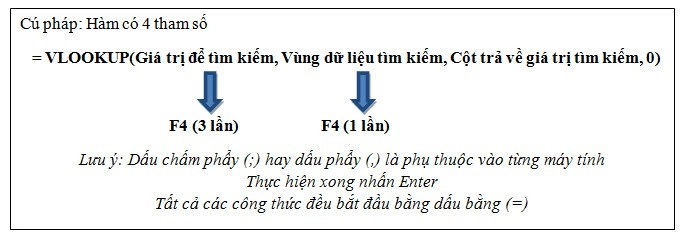
4. Cách sử dụng hàm VLOOKUP nâng cao
Ngoài cách dùng cơ bản, hàm VLOOKUP trong Excel có thể được kết hợp với các thủ thuật để giải quyết những tình huống phức tạp hơn trong công việc kế toán và quản lý dữ liệu.
4.1. VLOOKUP nhiều điều kiện
Mặc định, hàm VLOOKUP chỉ có thể tra cứu theo một điều kiện duy nhất. Tuy nhiên, trong thực tế, đôi khi bạn cần tìm kiếm dữ liệu dựa trên nhiều tiêu chí kết hợp (ví dụ: cùng một mã hàng nhưng có nhiều đơn giá khác nhau tùy theo đơn vị tính: cái, hộp, thùng,…).
Cách giải quyết: tạo một cột phụ ghép nhiều điều kiện lại thành một "khóa tra cứu duy nhất".
Ví dụ minh họa: Tra cứu theo nhiều tiêu chí (ví dụ: vừa theo mã nhân viên, vừa theo tháng lương)
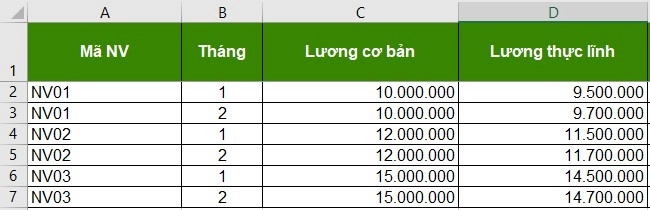
Cách thực hiện:
Bước 1 – Tạo cột phụ ghép dữ liệu:
Tại ô E2 nhập công thức: =A2& "-" B2
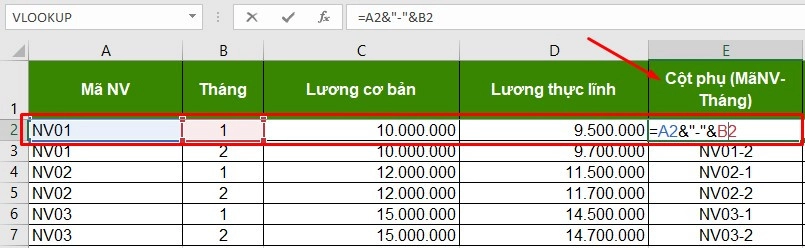
Kéo xuống hết các dòng có dữ liệu.
Tại F2 nhập: =D2
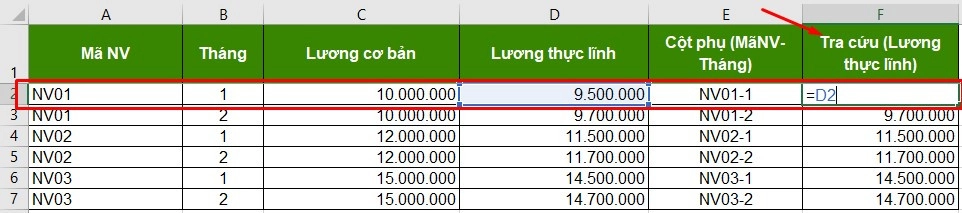
Rồi kéo xuống (đây là cột "nhân bản" giá trị cần trả về, đặt bên phải cột phụ để VLOOKUP dùng được).
Lý do: VLOOKUP chỉ trả về cột nằm bên phải cột tra cứu. Ta đưa "Lương thực lĩnh" (D) ra cột F để tra cứu dễ dàng, không cần công thức nâng cao.
Bước 2: Tạo khu vực tra cứu
Điền Mã NV vào A10 (ví dụ NV01) và Tháng vào B10 (ví dụ 1).
Ô C10 tạo khóa tra cứu: =A10&"-"&B10

Bước 3 – Dùng VLOOKUP để trả về Lương thực nhận:
Tại ô D10 dùng công thức: =VLOOKUP(C10;E1:F7;2;0)
Lấy được lương tháng 1 của nhân viên NV01 là: 9.500.000
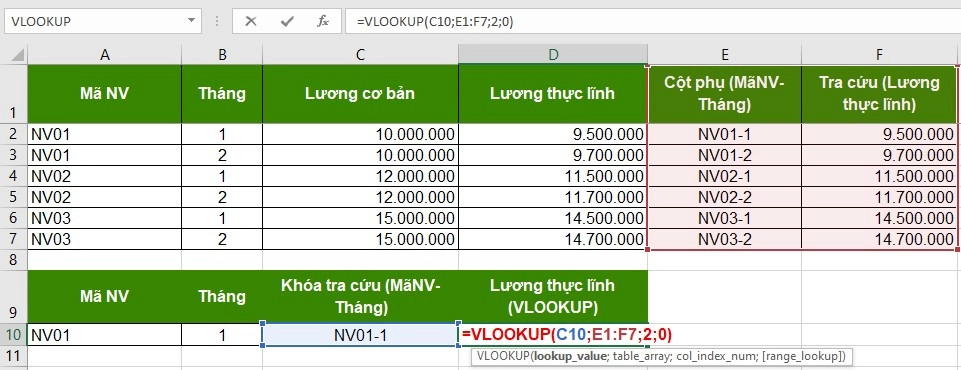
Tải file Excel thực hành Hàm Vlookup nhiều điều kiện: TẠI ĐÂY
4.2. VLOOKUP dữ liệu từ nhiều sheet
Trong nhiều trường hợp, dữ liệu không chỉ nằm trên một bảng, mà được phân tách thành nhiều sheet khác nhau (ví dụ: sheet theo từng năm, từng chi nhánh, hay từng kho hàng). Khi đó, bạn hoàn toàn có thể dùng hàm VLOOKUP để tra cứu dữ liệu từ các sheet khác.
Ví dụ: Bạn có bảng dữ liệu hàng hóa trong Sheet2 (cột A là Mã hàng, cột B là Đơn vị tính, cột C là Giá bán).

Bạn có thể tra cứu dữ liệu từ nhiều sheet khác nhau.
Nếu muốn lấy Giá bán (VNĐ) của mã hàng là "A01" đơn vị tính là"Cái", công thức ở Ô D2 sẽ là: =VLOOKUP(C2;BangGia!D1:E5; 2; 0)
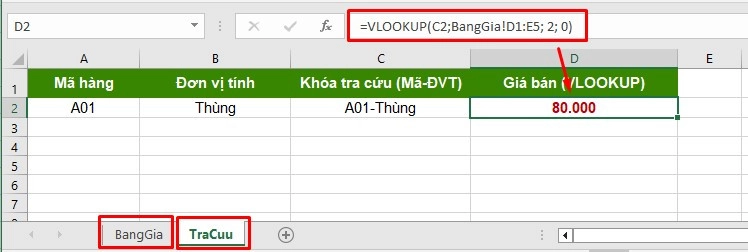
Tải file Excel thực hành Hàm Vlookup giữa 2 sheet: TẠI ĐÂY
Mẹo: Kết hợp với INDIRECT để tham chiếu động đến tên sheet theo ô nhập vào.
4.3. Kết hợp VLOOKUP với hàm IF
Trong một số trường hợp, bạn có nhiều bảng dữ liệu (ví dụ: nhiều kho hàng khác nhau), nhưng muốn công thức chỉ tra cứu trong kho mà bạn chọn. Khi đó, bạn có thể kết hợp hàm VLOOKUP với IF để xử lý linh hoạt.
Ví dụ minh họa: Giả sử bạn có 2 sheet dữ liệu
- Sheet Kho1: Chứa danh sách hàng hóa ở kho 1.
- Sheet Kho2: Chứa danh sách hàng hóa ở kho 2.
Ở sheet TraCuu, bạn nhập:
- Ô A1: tên kho muốn tra cứu (Kho1 hoặc Kho2).
- Ô B1: mã hàng cần tra cứu (ví dụ: A02).
Công thức tại ô C1 (kết quả Tên hàng):
=IF(A1="Kho1"; VLOOKUP(B1; Kho1!A2:C100; 2; 0); VLOOKUP(B1; Kho2!A2:C100; 2; 0))
- Nếu A1 = Kho1 → Excel tìm trong bảng Kho1.
- Nếu A1 = Kho2 → Excel tìm trong bảng **Kho2`.
Tải file Excel thực hành Hàm Vlookup kết hợp hàm IF: TẠI ĐÂY
Ứng dụng thực tế
- Kế toán muốn tra cứu giá hàng hóa theo kho (Kho HN, Kho HCM).
- Quản lý muốn so sánh giá bán giữa các chi nhánh.
- Giảm thời gian viết nhiều công thức cho từng bảng.
4.4. Sử dụng XLOOKUP thay thế VLOOKUP (Excel 365/2019)
Trong phiên bản mới, Microsoft khuyến khích dùng XLOOKUP vì linh hoạt hơn:
- Không bị giới hạn tìm kiếm ở cột đầu tiên.
- Có thể tìm từ trái sang phải.
- Trả về nhiều giá trị cùng lúc.
Ví dụ XLOOKUP: =XLOOKUP("A03", A2:A4, C2:C4)
Tìm mã hàng A03 trong cột A, trả về đơn giá ở cột C.
Gợi ý cho kế toán:
- Dùng hàm VLOOKUP nhiều điều kiện khi cần tra cứu dữ liệu lương theo tháng/năm.
- Dùng hàm VLOOKUP nhiều sheet khi dữ liệu được chia theo năm hoặc theo chi nhánh.
- Nếu dùng Excel 365, chuyển sang XLOOKUP để tiết kiệm thời gian và giảm lỗi.
5. Ví dụ về hàm Vlookup trong Excel
Ví dụ 1: Ta có 2 bảng excel như sau:
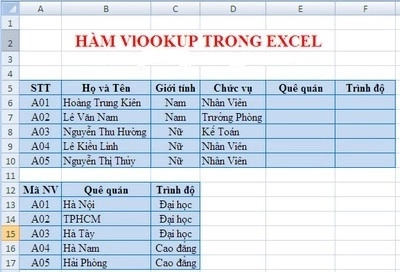
Yêu cầu: Thêm thông tin về Quê quán vào bảng bên trên
Cách thực hiện:
Bước 1: Click chuột vào ô E6
Bước 2: Đặt công thức: =VLOOKUP(A6,$D$12:$F$17,2,0)
Trong đó:
- A6 là giá trị cần tìm kiếm (ở đây mã nhân viên là dữ liệu chung giữa 2 bảng nên ta tìm mã nhân viên)
- $D$12:$F$17 là vùng dò tìm giá trị tìm kiếm (cần tìm mã nhân viên ở bảng 2 để lấy thông tin quê quán nên vùng dò tìm là toàn bộ bảng 2)
- 2 là số cột chứa thông tin cần tìm (đang muốn tìm thông tin quê quán. Quê quán là cột thứ 2 trong bảng 2)
- 0 là kiểu dò tìm chính xác
Bước 3: Sao chếp công thức xuống các dòng khác
Ta thu được kết quả:
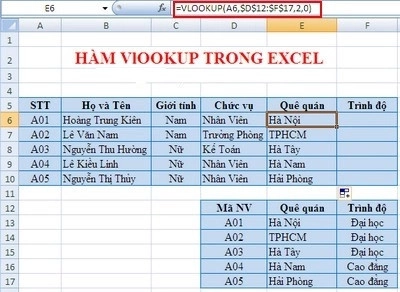
Ví dụ 2:
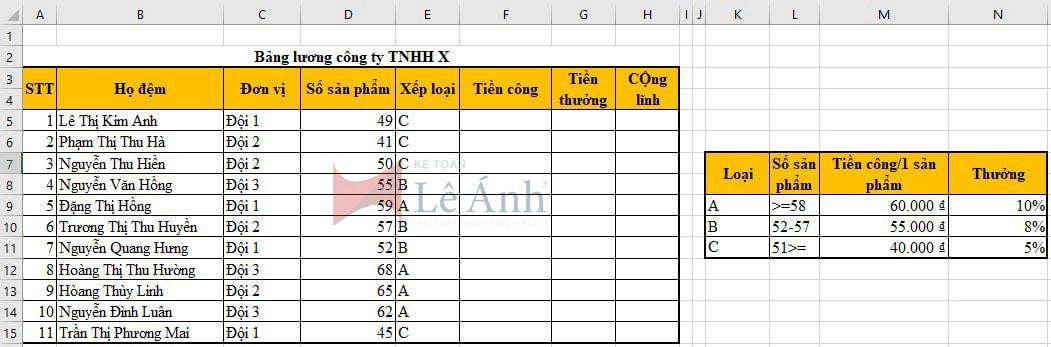
Ví dụ cách sử dụng hàm vlookup
Nhìn vào 2 bảng ta có thể phân tích như sau: Cả 2 bảng đều có điểm chung là cột Xếp loại. Vì vậy để có được cột TIỀN CÔNG (Cột F) thì ta cần dựa vào xếp loại để tham chiếu với số tiền công tương ứng với xếp loại ở cột bên cạnh.
Trong trường hợp này ta sẽ sử dụng HÀM VLOOKUP, cách thực hiện như sau:
Tại ô F5 ta đặt công thức: =VLOOKUP(E5;$K$7:$N$11;3;0)
Trong đó:
- E5: Là xếp hàng của nhân viên
- $K$7:$N$11 là bảng tham chiếu (khi chọn bảng nhấn F4 để cố định lại bảng)
- 3 là số thứ tự cột cần lấy dữ liệu
- 0 là kiểu dò tìm chính xác
Sau đó kéo hàm cho cả cột ta sẽ được kết quả như sau:
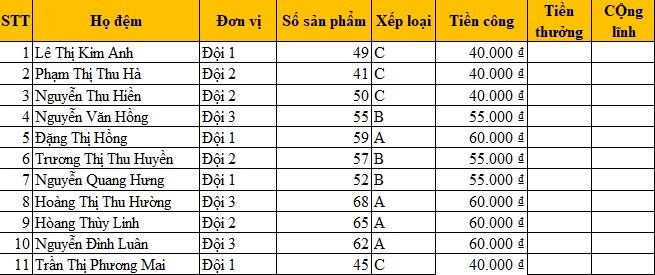
Ví dụ cách sử dụng hàm vlookup trong Excel
Ví dụ 3: Cùng thực hành tiếp về cách sử dụng hàm vlookup giữa 2 sheet
Sheet 1: Bảng chuyển đổi số thành chữ
Sheet 2: Bảng điểm của sinh viên
Yêu cầu: chuyển điểm ở cột Điểm HP từ điểm bằng số sang bằng chữ dựa vào bảng ở Sheet 1
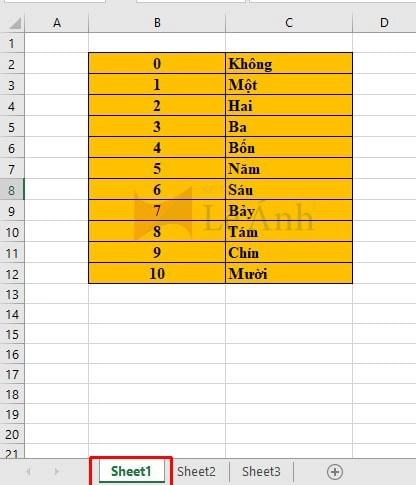
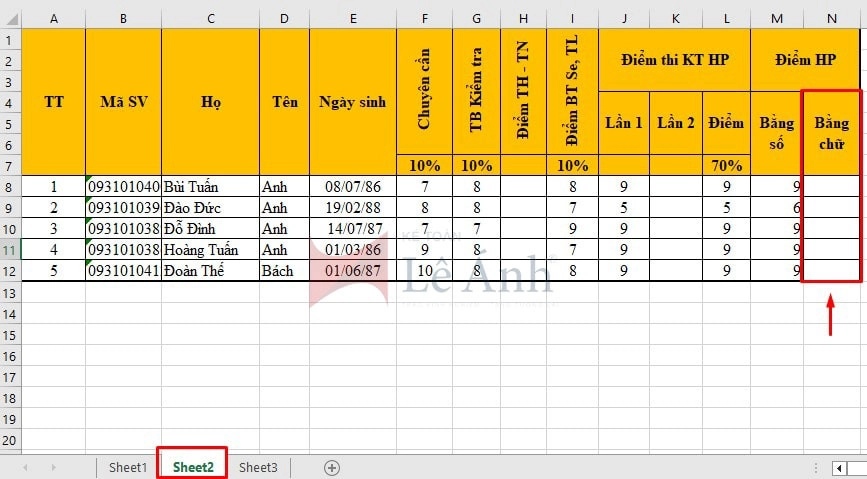
Với ví dụ này ta sử dụng hàm Vlookup như sau:
Tại ô N8 nhập công thức: = VLOOKUP(M8;Sheet1!B2:C12;2;0)
Trong đó:
- M8: Điểm HP bằng số
- Sheet1!B2:C12: Bảng tham chiếu ở Sheet 1
- 2: Thứ tự cột lấy dữ liệu
- 0 là kiểu dò tìm chính xác
Sau đó kéo hàm cho cả cột ta sẽ được kết quả như sau:
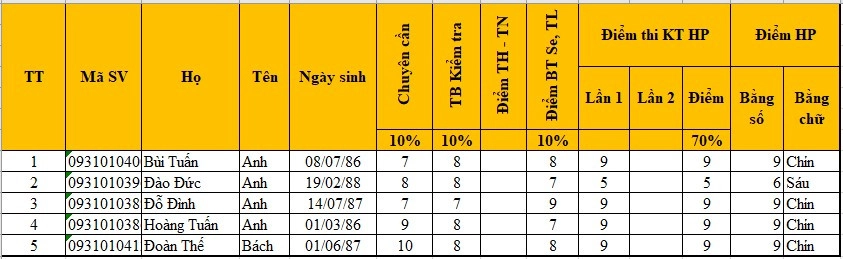
Cách sử dụng hàm vlookup giữa 2 sheet trong Excel
Ví dụ 4: Tiếp theo là ví dụ về cách sử dụng hàm vlookup kết hợp với 1 hàm khác
Yêu cầu: Tính cột đơn giá
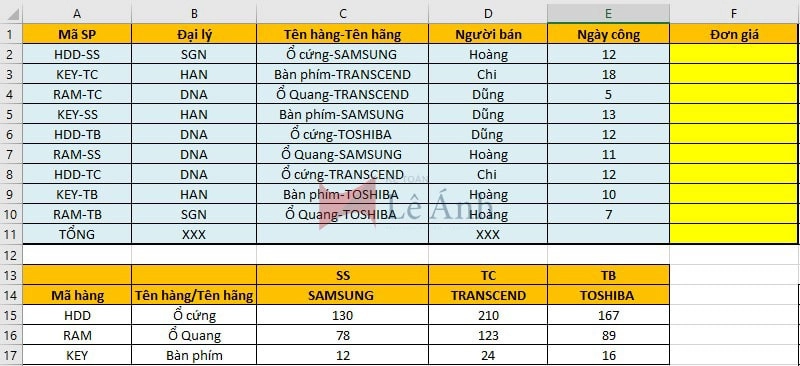
Trong ví dụ này ta sẽ sử dụng hàm VLOOKUP kết hợp với hàm IF, LEFT, RIGHT để cho ra kết quả. Thực hiện như sau:
Tại ô F2 ta nhập công thức:
= VLOOKUP(LEFT(A2;3);$A$13:$E$17;IF(RIGHT(A2;2)= "SS";3;IF(RIGHT(A2;2)="TC";4;5)))
Trong đó:
- LEFT(A2;3): Là lấy 3 ký tự bên trái của ô A2 (Mã sản phẩm)
- $A$13:$E$17: Là bảng chứa dữ liệu
- IF(RIGHT(A2;2)= "SS";3;IF(RIGHT(A2;2)="TC";4;5)): Nhóm hàm này để lấy thứ tự cột chứa đơn giá
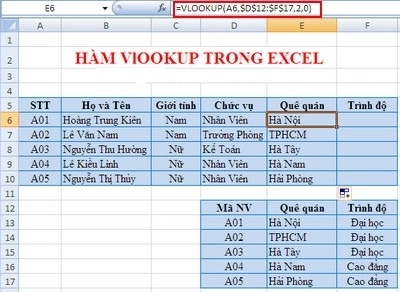 Tham khảo video hướng dẫn chi tiết cách sử dụng hàm VLOOKUP - ví dụ trong kế toán dưới đây:
Tham khảo video hướng dẫn chi tiết cách sử dụng hàm VLOOKUP - ví dụ trong kế toán dưới đây:
6. Lỗi thường gặp khi dùng hàm VLOOKUP và cách khắc phục
Khi sử dụng hàm VLOOKUP trong Excel, người mới thường gặp phải một số lỗi phổ biến. Dưới đây là các lỗi thường gặp và cách xử lý để tránh sai sót trong công việc.
6.1. Lỗi #N/A
- Nguyên nhân: Không tìm thấy giá trị tra cứu trong cột đầu tiên của bảng dữ liệu.
- Ví dụ: Tìm mã hàng “A04” trong bảng chỉ có từ A01 đến A03.
- Cách khắc phục:
- Kiểm tra lại giá trị nhập có tồn tại trong bảng không.
- Dùng IFERROR để tránh hiển thị lỗi: =IFERROR(VLOOKUP("A04", A2:C4, 2, 0), "Không tìm thấy")
6.2. Lỗi #REF!
- Nguyên nhân: Số thứ tự cột (col_index_num) lớn hơn số cột trong vùng dữ liệu.
- Ví dụ: =VLOOKUP("A01", A2:C4, 5, 0) → vùng chỉ có 3 cột nhưng công thức yêu cầu cột thứ 5.
- Cách khắc phục:
- Kiểm tra lại số cột trong table_array.
- Đảm bảo col_index_num nằm trong phạm vi cho phép.
6.3. Lỗi #VALUE!
- Nguyên nhân: Tham số col_index_num không phải là số (ví dụ nhập chữ).
- Cách khắc phục: Nhập col_index_num là số nguyên dương (2, 3, 4,…).
6.4. Lỗi do tham chiếu không cố định
- Nguyên nhân: Khi sao chép công thức, vùng dữ liệu (table_array) bị thay đổi.
- Cách khắc phục: Dùng tham chiếu tuyệt đối (thêm $) để cố định vùng dữ liệu: =VLOOKUP("A02", $A$2:$C$4, 2, 0)
6.5. Lỗi do dữ liệu không đồng nhất (text và number)
- Nguyên nhân: Cột tra cứu chứa giá trị định dạng Text, nhưng lookup_value nhập dưới dạng Number (hoặc ngược lại).
- Cách khắc phục:
- Chuẩn hóa định dạng dữ liệu trước khi dùng VLOOKUP (Format Cells → Number/Text).
- Hoặc dùng hàm VALUE hoặc TEXT để đồng nhất dữ liệu.
|
Lưu ý:
|
7. Công dụng của hàm VLOOKUP trong Excel kế toán
- Lập các thông tin trên Phiếu thu, phiếu chi
- Tìm đơn giá Xuất kho từ bên Bảng Nhập Xuất Tồn về BNL, về Phiếu Xuất kho…
- Tìm Mã hàng hoá, tên hàng hoá từ DMTK về Bảng Nhập Xuất Tồn.
- Tìm số dư của đầu tháng N căn cứ vào cột số dư của tháng N-1.
- Tìm số “Khấu hao (Phân bổ) luỹ kế từ kỳ trước” của Bảng khấu hao (bảng phân phối chi phí), căn cứ vào Giá trị khấu hao (phân bổ) luỹ kế của thang N-1.
- Và các bảng khác liên quan….
Hàm VLOOKUP trong Excel là công cụ vô cùng hữu ích giúp bạn tra cứu dữ liệu nhanh chóng, chính xác, thay thế cho việc dò thủ công tốn nhiều thời gian. Việc nắm vững cú pháp hàm VLOOKUP, áp dụng đúng mẫu hàm VLOOKUP trong Excel và biết cách xử lý các lỗi thường gặp sẽ giúp bạn nâng cao hiệu quả làm việc, đặc biệt trong các nghiệp vụ kế toán, quản lý kho, lương và công nợ.
Với người làm kế toán, VLOOKUP không chỉ là kỹ năng tin học văn phòng, mà còn là “trợ thủ đắc lực” trong việc lập báo cáo, kiểm tra dữ liệu và hạch toán chứng từ. Nếu biết kết hợp với các hàm nâng cao như IF, INDEX, MATCH hoặc XLOOKUP, bạn sẽ có thể xử lý bảng tính phức tạp một cách linh hoạt và chuyên nghiệp hơn.
Xem thêm:
- 10+ Hàm Excel Thường Dùng Trong Kế Toán
- Cách sử dụng hàm Sumif trong Excel
- Cách sử dụng hàm Subtotal trong Excel
- Cách Dùng Hàm COUNTIF, COUNTIFS Trong Excel
- Cách sử dụng hàm IF trong Excel
Để học thêm các kỹ năng Excel kế toán ứng dụng thực tế, cũng như nắm vững các công cụ hỗ trợ phân tích số liệu, bạn có thể tham khảo các khóa học kế toán thực hành tại Kế toán Lê Ánh. Các giảng viên là chuyên gia nhiều năm kinh nghiệm sẽ hướng dẫn bạn cách sử dụng Excel không chỉ để “làm nhanh” mà còn để “làm chuẩn” theo đúng yêu cầu công việc.
Tags: Hàm vlookup nâng cao, hàm hlookup trong excel, hàm vlookup có điều kiện, bai tap hàm vlookup trong excel, cách dùng hàm vlookup giữa 2 sheet, hàm tìm kiếm tên trong excel, hàm vlookup và hlookup, cách dùng hàm vlookup giữa 2 file
Kế Toán Lê Ánh - Nơi đào tạo kế toán thực hành uy tín nhất hiện nay, đã tổ chức thành công rất nhiều khóa học nguyên lý kế toán, khóa học kế toán tổng hợp online/ offline, khóa học kế toán thuế cho người mới bắt đầu, khóa học kế toán cao cấp, khóa học kế toán xây dựng, sản xuất, khóa học kế toán quản trị, khóa học kế toán thuế chuyên sâu, khóa học phân tích tài chính... và hỗ trợ kết nối tuyển dụng cho hàng nghìn học viên.
Nếu như bạn muốn tham gia các khóa học kế toán của trung tâm Lê Ánh thì có thể liên hệ hotline tư vấn: 0904.84.8855/ Mrs Lê Ánh
Ngoài các khóa học kế toán thì trung tâm Lê Ánh còn cung cấp các khóa học xuất nhập khẩu online - offline, khóa học hành chính nhân sự online - offline chất lượng tốt nhất hiện nay.
Thực hiện bởi: KẾ TOÁN LÊ ÁNH - TRUNG TÂM ĐÀO TẠO KẾ TOÁN SỐ 1 VIỆT NAM